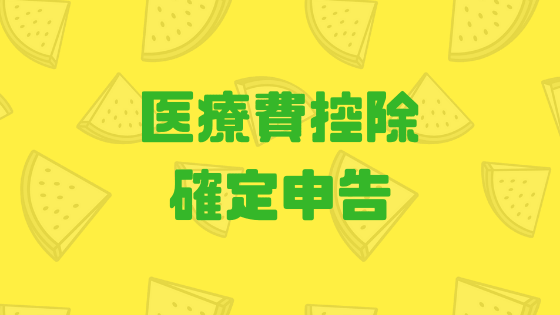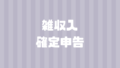1年間の医療費がかかったな~と感じたらぜひ年間の医療費を計算してみてください。
年間の医療費が10万円以上または年収200万円未満の場合は年収の5%以上の場合は所得控除できる可能性がありますよ。
どんなに医療費がかかっていても確定申告で医療費控除の手続きをしないとお金は帰って来ません。
ここでは確定申告の医療費控除のやり方を画面に沿って順に紹介しますので参考にしてくださいね。
確定申告で医療費控除の対象になる?

うちは医療費控除でできるのかな?
対象となる医療費は?
対象となる金額は?
※年収が200万円以下の場合は年収の5%の金額
詳しくは国税局のホームページで確認してくださいね。
国税局 医療費控除の対象となる医療費
医療費控除の確定申告の準備
医療費控除には4つの方法があります。
1.医療費の領収書から入力して、明細書を作成する
→確定申告書作成コーナーで入力をする

私はフォームをダウンロードするのが面倒だったのでこの方法を選びました。
2.医療費集計フォームを読み込んで、明細書を作成する
→集計フォームをダウンロードして、医療費を入力し申告書作成コーナーで読み込む
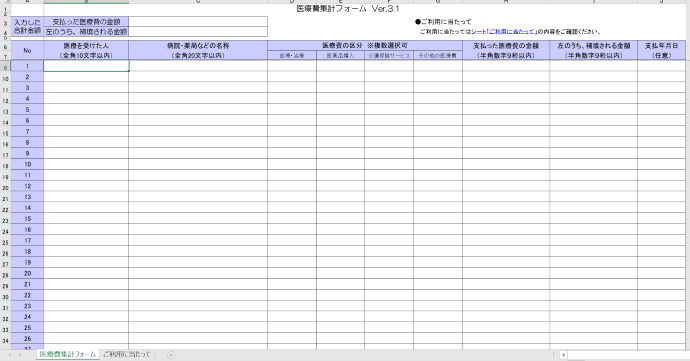
3.医療費の合計額のみ入力する(別途作成した明細書を提出してください)
→「医療費控除の明細書」をダウンロードして印刷。医療費を記入し、申告書類に添付して提出
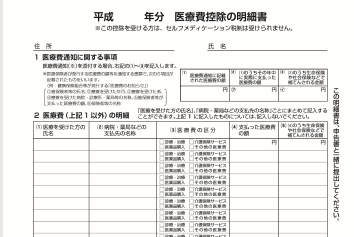
4.医療費通知(「医療費のお知らせ」など)や領収書から入力して、明細書を作成する
→医療費通知を利用して上記の3つの方法のうち一つを選ぶ。
どの方法を選んでも申告書を作る際に領収書(提出は不要)か医療費通知が必要になるので準備してくださいね。
交通機関による通院費も控除の対象になりますよ。
医療費控除の確定申告に必要なもの

一般的な給与所得者が医療費控除する時に必要なものを紹介します。事業所得などがある場合は青色申告書等も必要です。
- 源泉徴収票
- 医療費の領収書または医療費通知(医療費のお知らせ)
- マイナンバー
- (e-Tax以外の場合)身分証明書
申告内容によっては他に必要なものがある場合もあります。
何かわからないことがあったら確定申告特集のサイトで調べることができますよ。
【平成30年】医療費控除の確定申告のやり方
実際に医療費控除の確定申告のやり方を紹介します。

画像を交えながら順を追って解説します。
- STEP1確定申告書等作成コーナー
確定申告書を作成するためのサイトにアクセスします。
【確定申告書等作成コーナー】-作成コーナートップ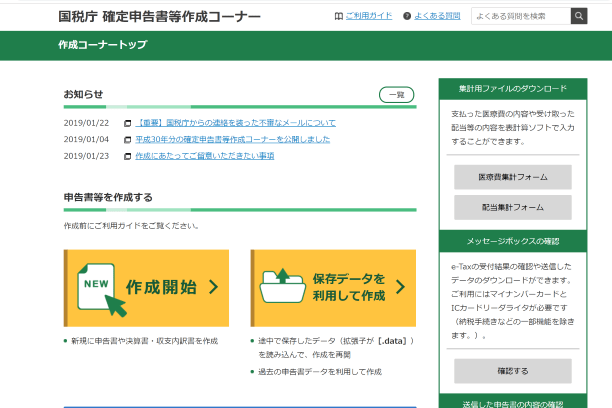
初めてまたは保存したデータがない場合は「作成開始」を、保存データがある場合は「保存データを利用して作成」を選びます。
昨年の保存データがあると住所・氏名などの入力を省くことができるので楽ですよ。
今回は「保存データを利用して作成」を利用して申告をしました。
保存データを利用しない方は提出方法の選択へ
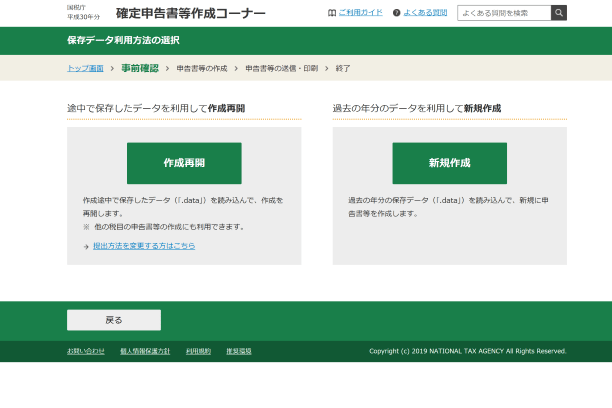
昨年のデータを利用して今年度分の申告書を新たに作成するので「新規作成」を選びます。
- STEP2提出方法の選択提出方法の選択をします。
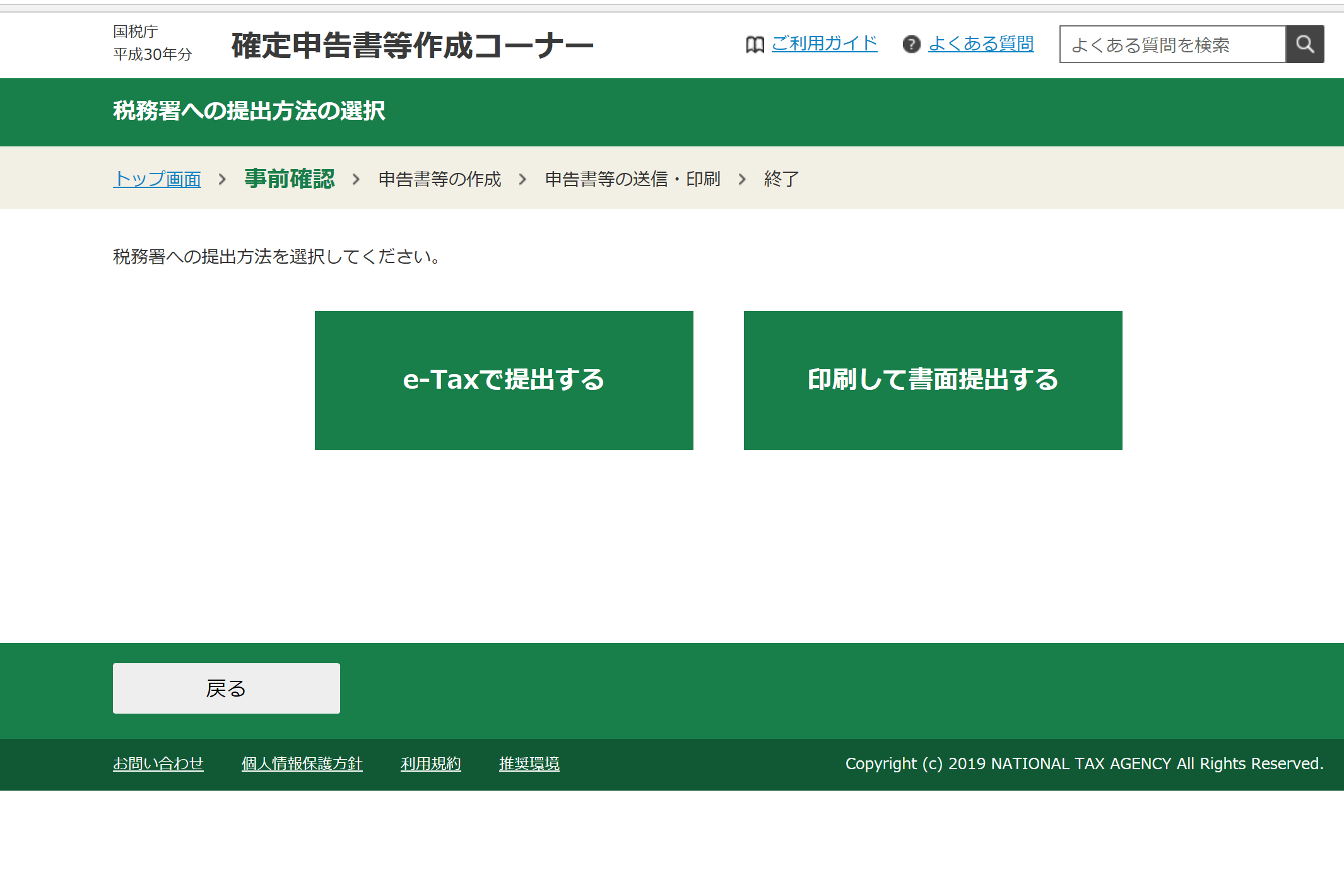
カードリーダーとマイナンバーカードがある場合や、ID・パスワードがある場合はe-Tax出の申告もできますよ。
ない場合は印刷して、直接税務署に持参するか郵送します。
e-Taxでの手続き方法はこちらをご覧くださいね。
自分の提出方法を選びましょう。
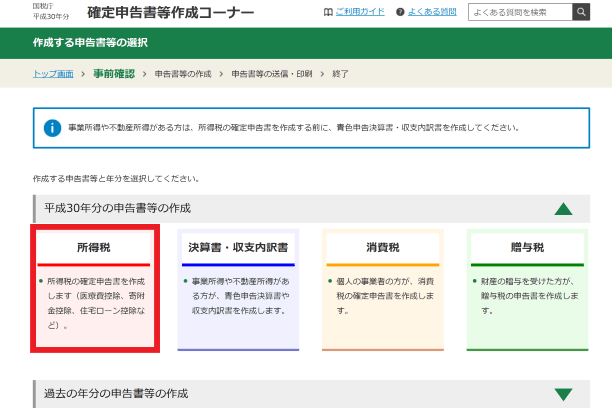
「平成30年分の申告書等の作成」の右側にある▼をクリックします。
医療費控除は「所得税」を選びます。
ここから保存していたデータを読み込むので、保存していたデータを利用していない人は 申告書の作成に進んでください。
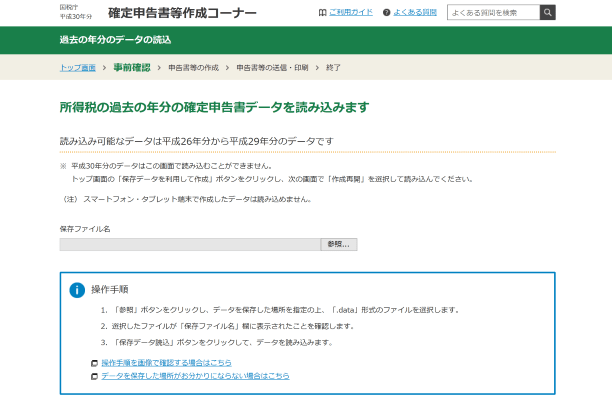
参照ボタンから必要なデータを読み込みます。
保存データの拡張子は[.data]です。
必要なデータを選択したら「保存データ読み込み」で次に進みます。
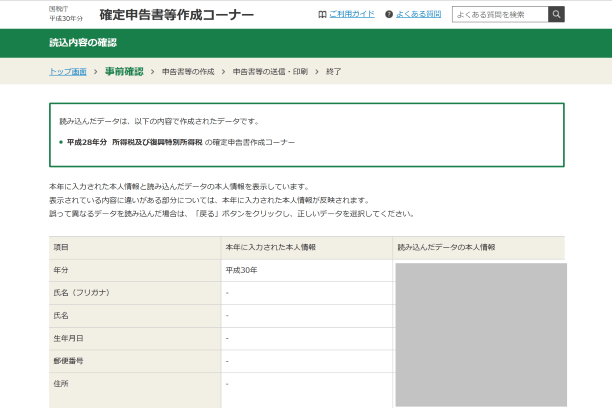
読み込んだデータを確認して「次へ」
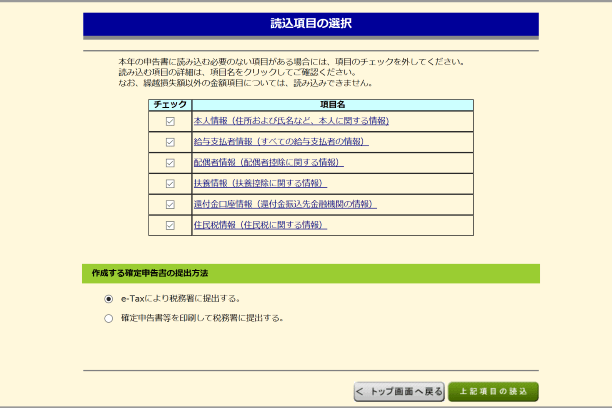
読み込み項目の選択をします。必要のない項目はチェックを外します。
終わったら「上記項目の読込」
- STEP3申告書の作成ここから申告書の作成をしていきますよ。
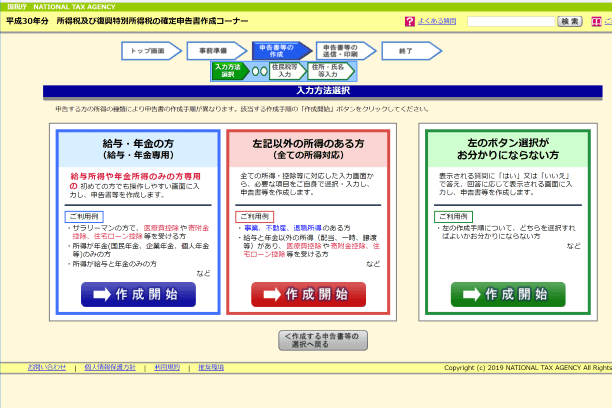
対象を選びます。
給与のみの場合は「給与・年金の方」
→給与・年金の方の入力方法
給与以外の所得(雑所得や事業所得など)がある場合は「左記以外の所得のある方」
→左記以外の所得のある方の入力方法
分からない場合は「左のボタン選択がお分かりにならない方」
データを読み込んだ場合は読み込んだデータによって自動的に振り分けられます。
給与年金の方の入力方法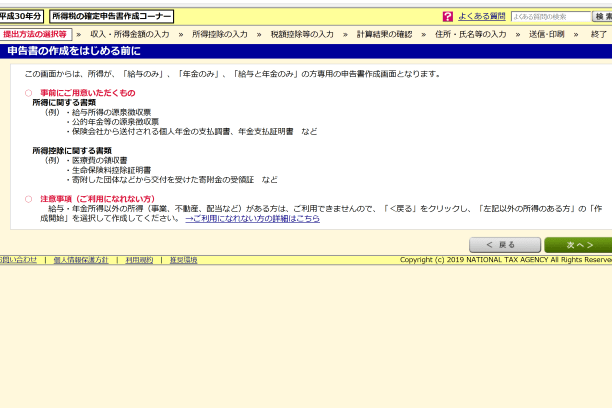
事前に用意するものが確認できます。必要なものを用意しましょう。
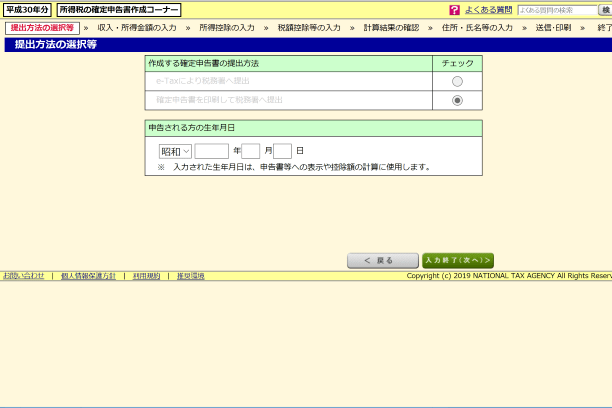
必要事項を入力します。
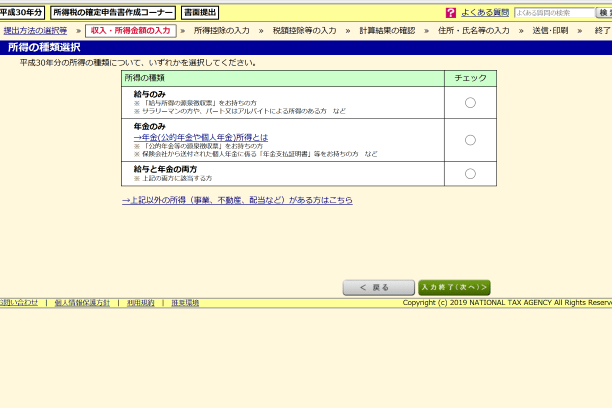
当てはまるものを選びます。
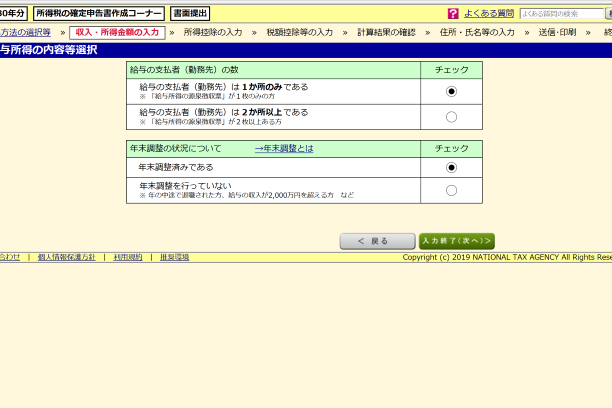
これも当てはまるものを選ぶだけです。
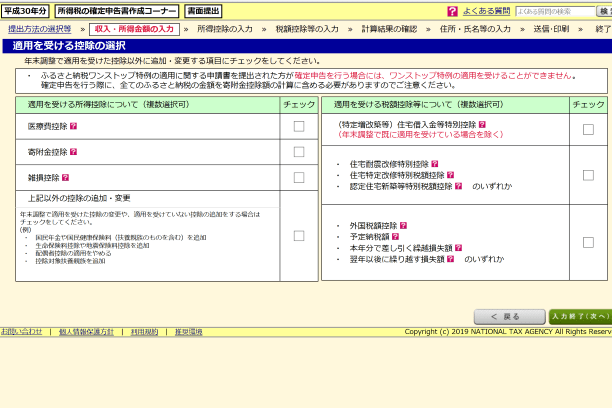
受ける控除にチェックを入れます。
医療費控除をする場合は医療費控除の右側の□にチェックを入れてくださいね。
他の控除を受ける場合も一緒にチェックを入れることができます。
ふるさと納税の申告をする場合は寄付金控除にチェックを入れます。
チェックが終わったら「入力終了(次へ)」
- STEP4給与所得の入力
- STEP5医療費控除の入力
医療費控除の入力をしていきます。
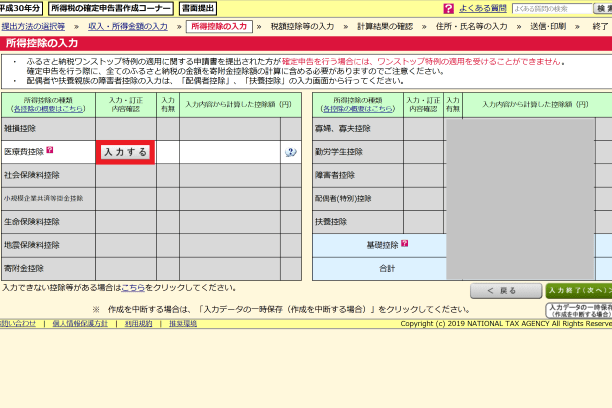
医療費控除の「入力する」ボタンをクリック。
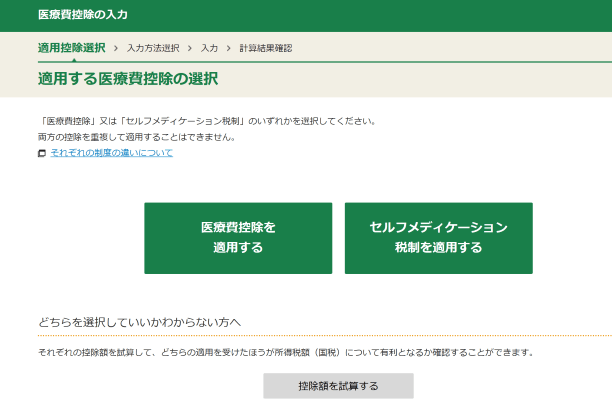
病院の治療費などの医療費控除をする場合は「医療費控除を適用する」
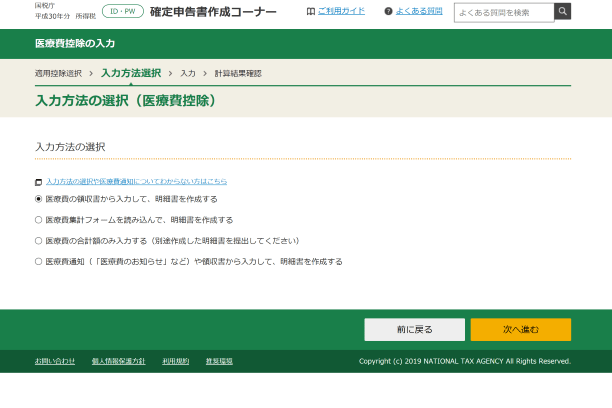
入力方法は4種類あります。
今回はファイルのダウンロードや明細の提出のいらない「医療費の領収書から入力して明細書を作成する」を選びました。
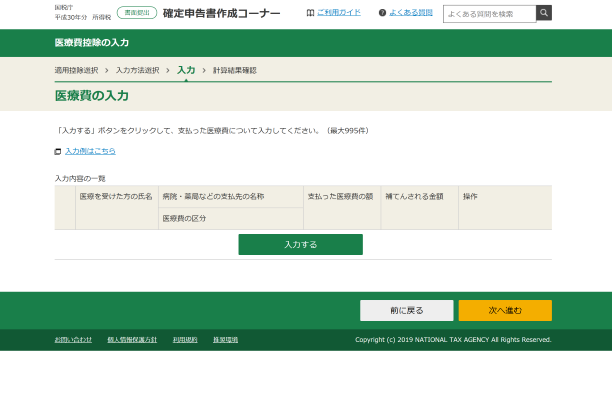 「入力する」
「入力する」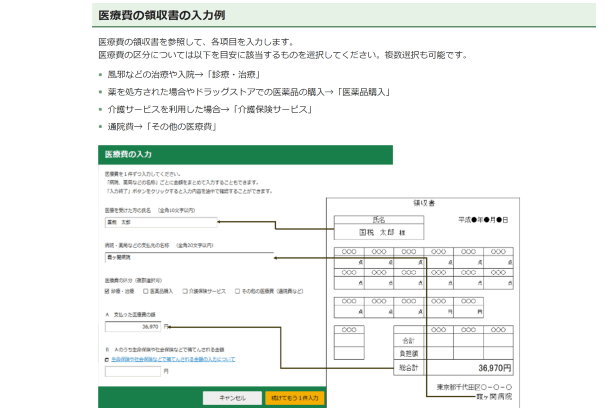
画面に従って、氏名・病院、薬局名・医療費の区分(治療費・医薬品購入・介護保険サービス・その他通院費など【複数を選択して金額をまとめて入力して良い】)を入力。
複数ある場合は「続けてもう一件入力」
終わったら「入力終了(次へ)」
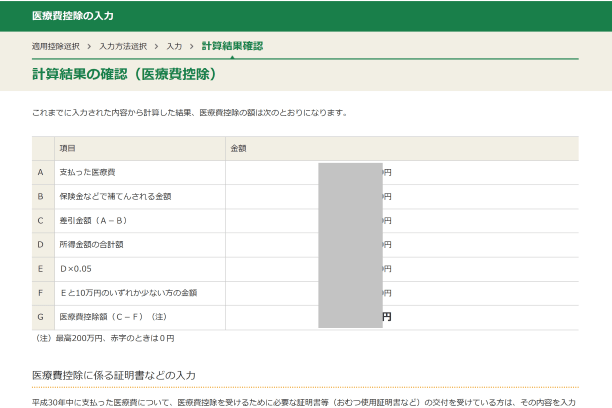
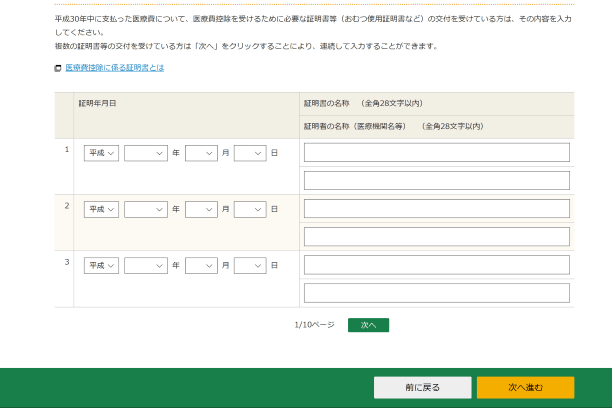
金額を確認し、必要であれば医療費控除に関る証明書を入力します。
終わったら「次へ進む」
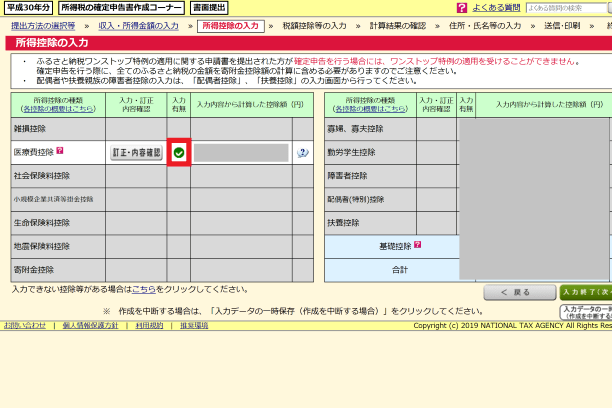
医療費控除の欄にチェックと金額が入っていたらOK。「入力終了(次へ)」
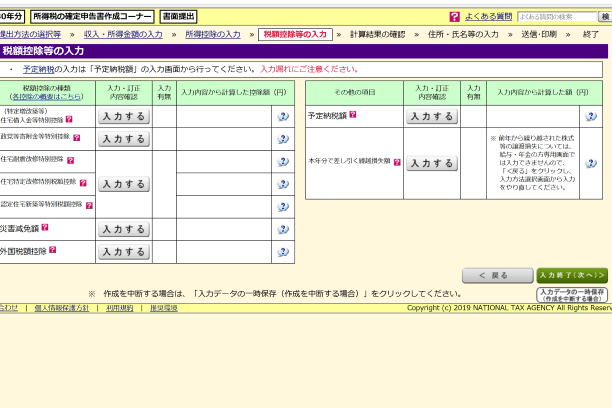
必要があれば入力。「入力終了(次へ)」
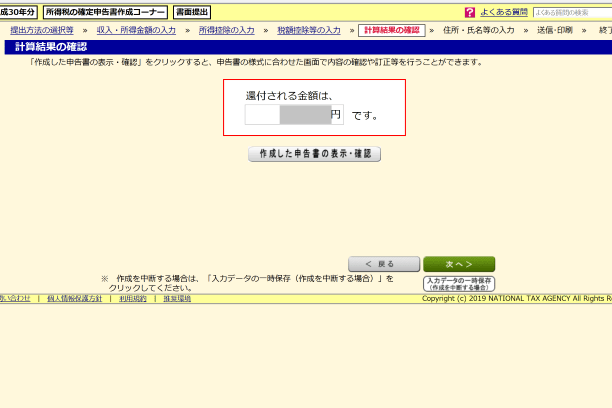
還付される金額が表示されます「次へ>」
後は住所氏名などを入力するだけです。
→住所・指名等の入力へ
左記以外の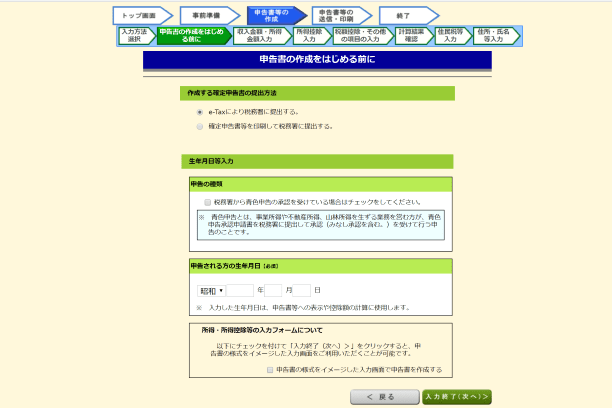
必要事項を入力します。「入力終了(次へ)」
- STEP5給与所得の入力
給与所得を入力します。
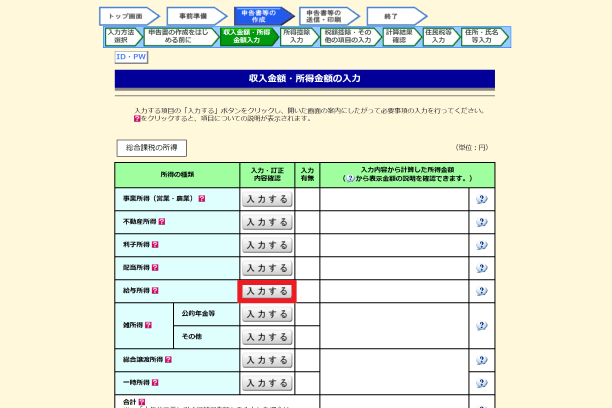
「入力する」ボタンをクリックして入力します。
源泉徴収票を見ながら入力しています。
詳しい入力方法はこちらをご覧くださいね。
入力が終わったら「入力終了(次へ)」
- STEP6医療費控除の入力
医療費控除の入力をしていきます。
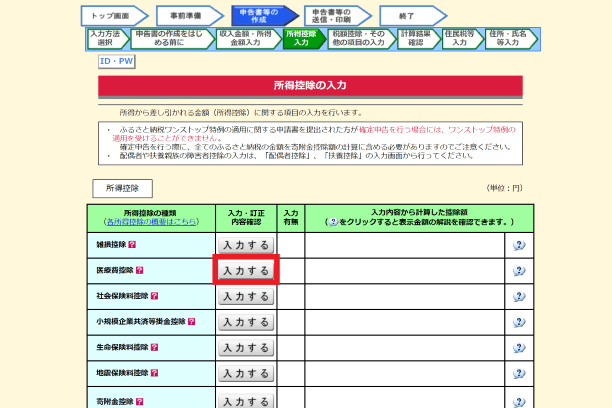
医療費控除の欄の「入力する」ボタンをクリック
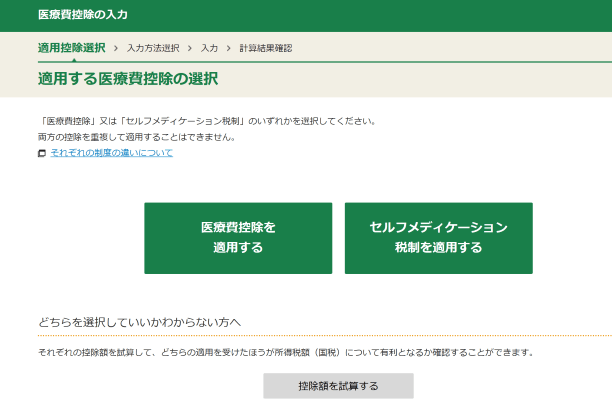
「医療費控除を適用する」を選択
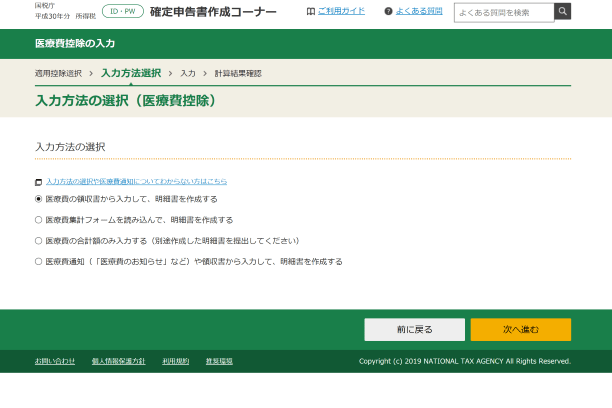 入力方法は4種類あります。
入力方法は4種類あります。今回はファイルのダウンロードや明細の提出のいらない「医療費の領収書から入力して明細書を作成する」を選びました。
「次へ進む」
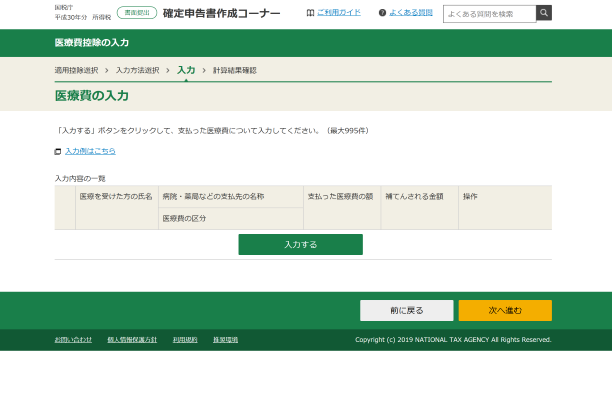
「入力する」
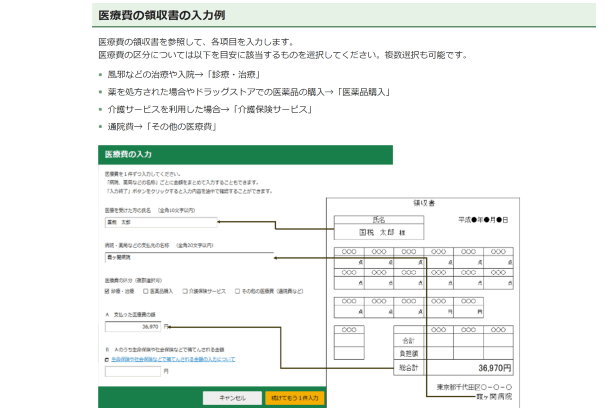
画面に従って、氏名・病院、薬局名・医療費の区分(治療費・医薬品購入・介護保険サービス・その他通院費など【複数を選択して金額をまとめて入力して良い】)を入力。
複数ある場合は「続けてもう一件入力」
終わったら「次へ進む」
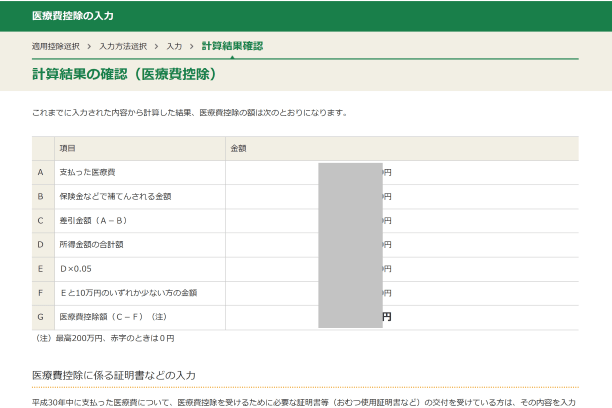
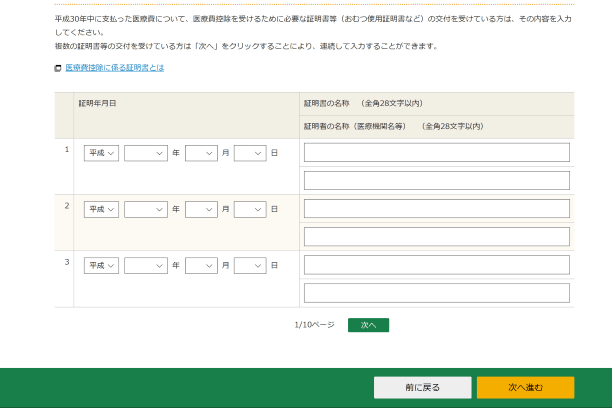
金額を確認し、必要であれば医療費控除に関る証明書を入力します。
終わったら「次へ進む」
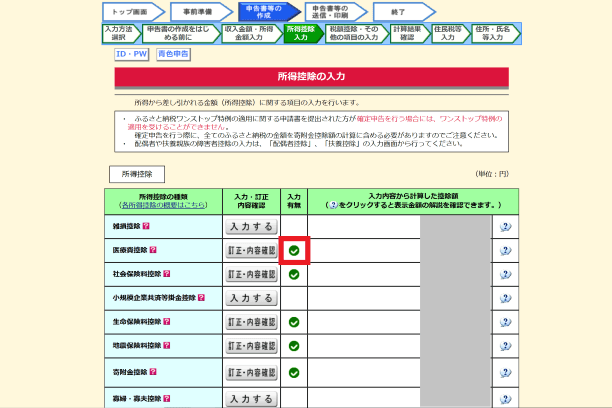
医療費控除の欄にチェックと金額が入っていればOK。
「次へ進む」
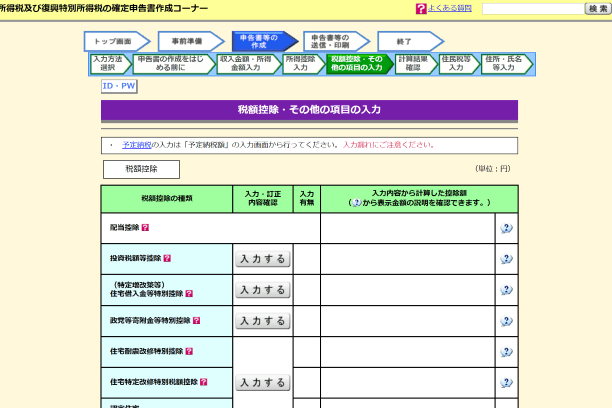
必要があれば入力して「次へ進む」
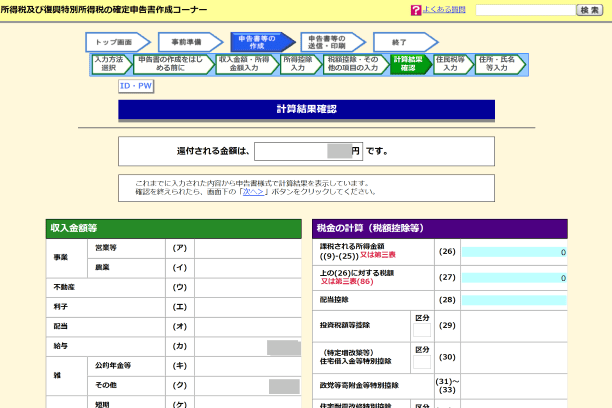
還付金額が表示されます。確認が終わったら「次へ」

住民税等の入力、必要があれば入力して「入力終了(次へ)」
- STEP6住所氏名等の入力住所氏名等の入力をしていきます。
後は必要事項を入力していくだけなので全く難しいことはありませんよ。
マイナンバーのわかるものと、還付金がある場合は銀行口座のわかるものを用意しましょう。
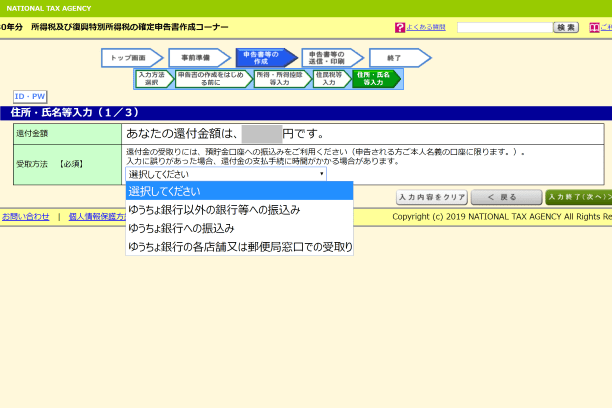
還付金の受け取り方法を選択します。
終わったら「入力終了(次へ)」
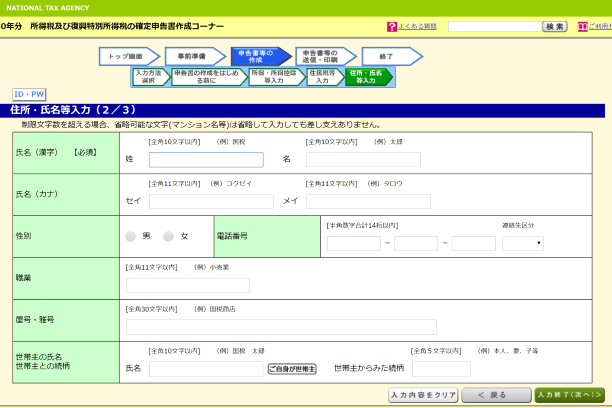
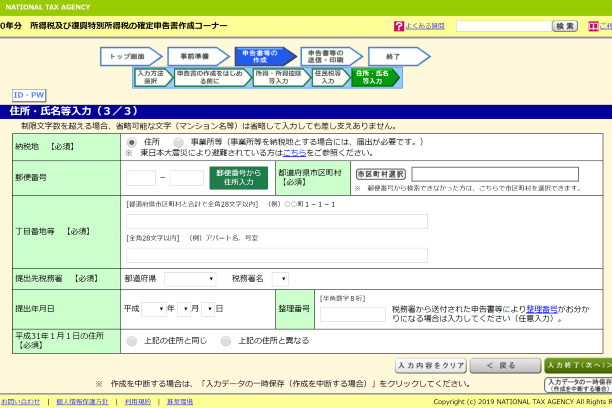
住所・氏名等を入力します。
住所を入力すると自動的に税務署名は表示されます。
終わったら「入力終了(次へ)」
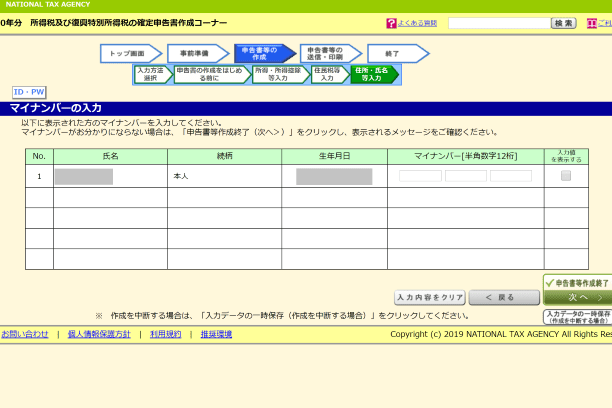
マイナンバーを入力します。
これで申告書の作成は終了です。
終わったら「入力終了(次へ)」
- STEP7申告書類の印刷
あとはe-Taxであればそのまま送信の手続きに入ります。
それ以外の場合は印刷して終了です。
どちらの場合でも必ず入力データを保存しておいてくださいね。
申告に訂正がある場合や来年以降の申告に役に立ちますよ。
お疲れさまでした。
【平成30年分】医療費控除の確定申告のまとめ
医療費控除のやり方は年々楽になっていますね。
領収書の束の提出も必要ないので、封筒の厚さを気にすることもなくなりました。
医療費控除をしよう!と思ったらまず
- 領収書を人別・病院ごとにまとめる
- 交通機関の交通費を計算する
をしておくとその後の手続きが楽にできますよ。
早く申告すれば早く還付金がもらえるので早めに済ませてしまいましょう